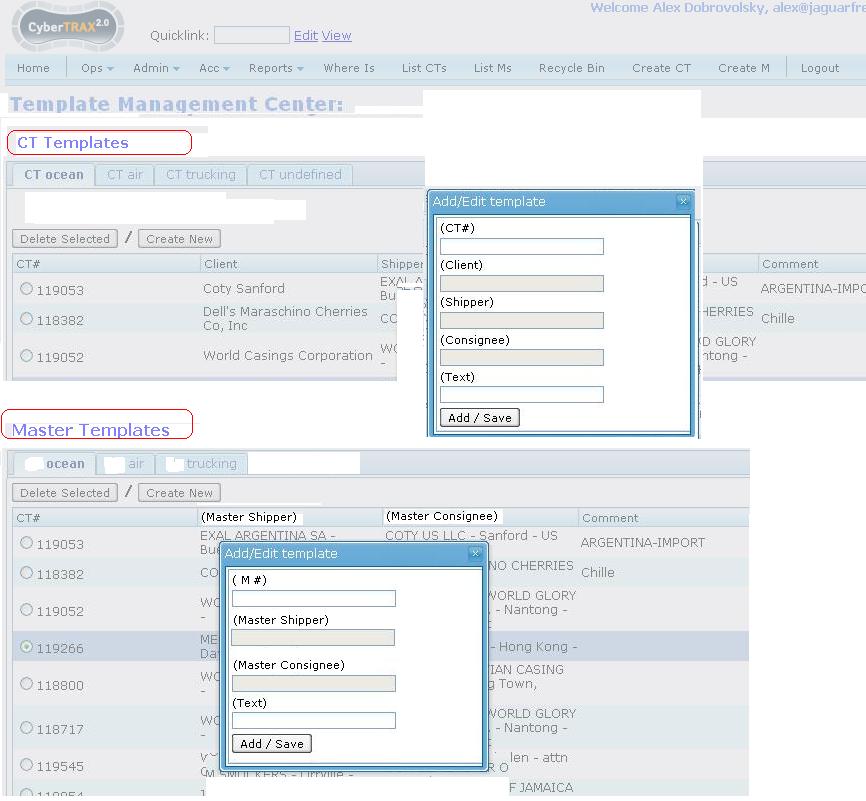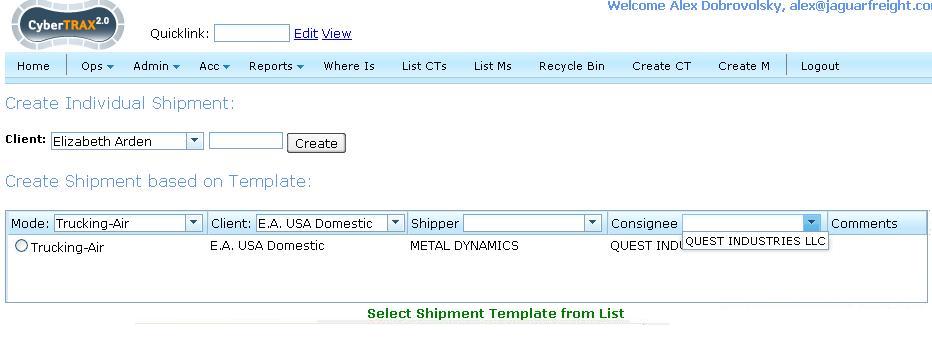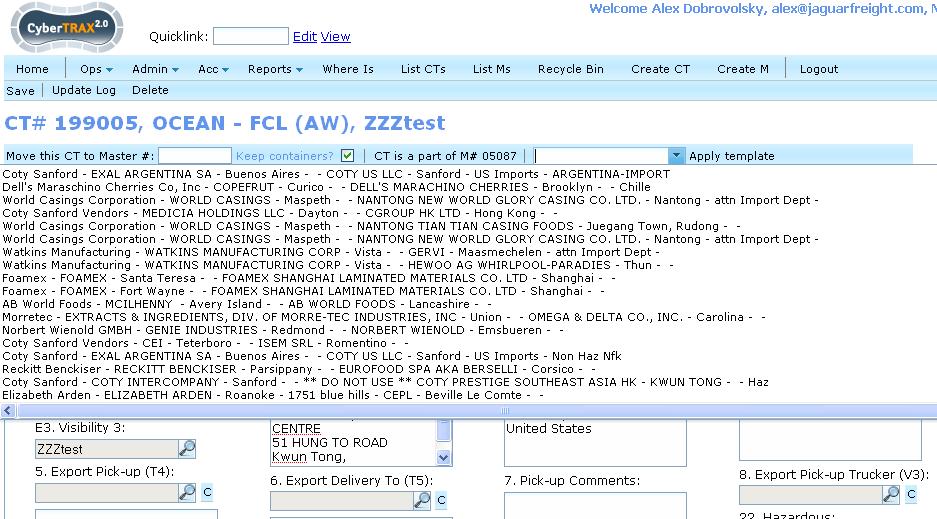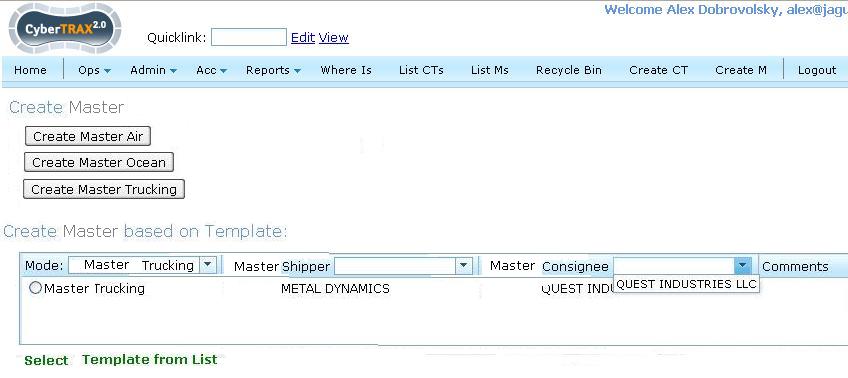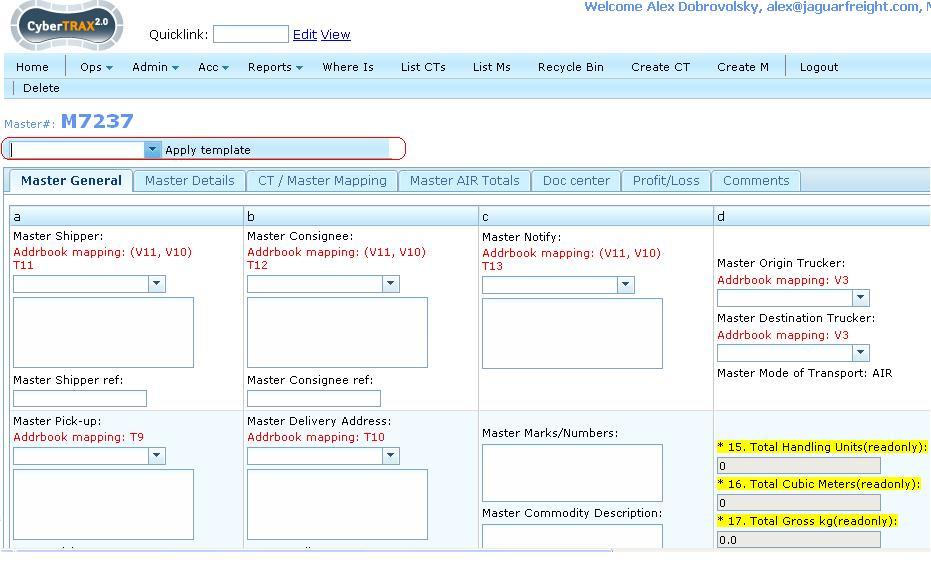CT and Master Templates
From UG
Contents |
[edit] Business Requirements
TBD
[edit] Parent Mantis
- parent mantis: http://mantis.jaguarfreight.com/mantis/view.php?id=1801
[edit] CT Templates
See Figures ...
[edit] Master Templates
[edit] Create Master Template
To create template user must go to #Figure 1: Template management center.
- 1) choose appropriate tab for MOT
- 2) click on Create - pop up will appear
- 3) enter M# - system will automatically pre-fill (Master Shipper) and (Master Consignee)
- 4) enter (text) field - this is a just a note
- 5) click on Save - system will create new template and pull values for fields defined in #Master Template Fields into template from selected above record
[edit] Create Master based on Template
- 1) Go to #Figure 4: Create M based on template
- 2) Select Mode - system will display a list of all relevant templates
- 3) Continue filtering by selecting specific Shipper and Consignee (it follows same design as in #Figure 2: Create CT based on template)
- 4) click Create - system will create new master and pull values from #Master Template Fields on template into Master
[edit] Apply Master Template to selected Master
- 1) select Template from drop down and and click "apply template" - system will pull values from #Master Template Fields on template into Master (overwriting existing values)
[edit] Master Template Fields
[edit] Master Air
- Gen Tab: Shipper, Consignee, Notify
- Details Tab: 1,5,11a,13a,14a,16
[edit] Master Ocean
- Gen Tab: Shipper, Consignee
- 1, 2, 5, 11a, 12a, 13a, 14a, 15a, 16
[edit] Master Truck
- Gen Tab: Shipper, Consignee, Notify, Pick Up, Delivery Address, Origin Trucker
[edit] Figures
[edit] Figure 1: Template management center
[edit] Figure 2: Create CT based on template
[edit] Figure 3: Apply template
[edit] Figure 4: Create M based on template
[edit] Figure 5: Apply Master template
[edit] History
[edit] m380
- 0000380: (*ph1)(CT/Master Templates) Add Master Templates feature
- see #Master Templates